Kuten aiemmissa Windows-versioissa, paikallisen tai Microsoft-tilin nimi näkyy kirjautumisnäytössä sekä Windows 10: n Käynnistä-valikon vasemmassa yläkulmassa. Jos et ole tyytyväinen siihen, miten nimesi näytetään Käynnistä- tai kirjautumisnäytössä voit helposti muokata Microsoft-tilin tai paikallisen käyttäjätilin näyttönimeä Windows 10 -käyttöjärjestelmässä.
Tässä oppaassa näemme, miten voit muuttaa paikallisen käyttäjätilin nimen ja Microsoft-tilin nimen Windows 10: ssä.
Tapa 1 - nimetä Microsoft-tili uudelleen
Tapa 2 - nimeä paikallinen käyttäjätili
Menetelmä 1/2
Vaihda Microsoft-tilisi nimi Windows 10: ssä
HUOMAUTUS: Jotta voit nimetä Microsoft-tilisi uudelleen, tietokoneen on oltava yhteydessä Internetiin.
TÄRKEÄÄ: Tämä menetelmä ei nimetä uudelleen Microsoft-tilisi sähköpostiosoitetta, ja se muuttaa vain Käynnistä-valikossa näkyvää nimeä sekä kirjautumisnäytössä.
Vaihe 1: Avaa Asetukset- sovellus noudattamalla ohjeita, joiden avulla voit avata Asetukset-sovelluksen Windows 10 -oppaassa.

Vaihe 2: Kun Asetukset-sovellus on käynnistetty, napsauta Tilit- kuvaketta.
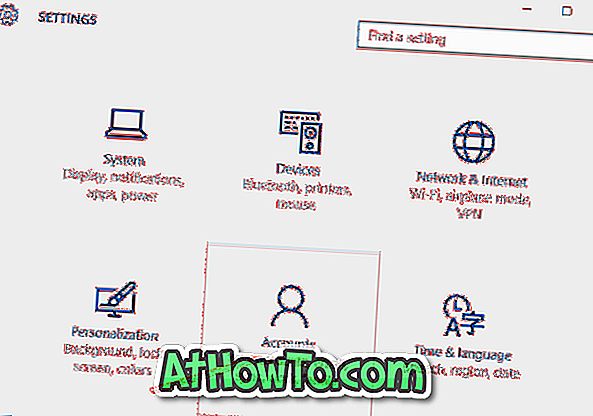
Vaihe 3: Valitse Sähköposti ja tilit .
Vaihe 4: Napsauta nyt linkkiä, jonka nimi on Microsoft-tilin hallinta . Tämä avaa uuden linkin oletusselaimessasi. Jos sinua pyydetään antamaan salasana, syötä sama Microsoft-tilillesi ja valitse sitten Kirjaudu sisään.
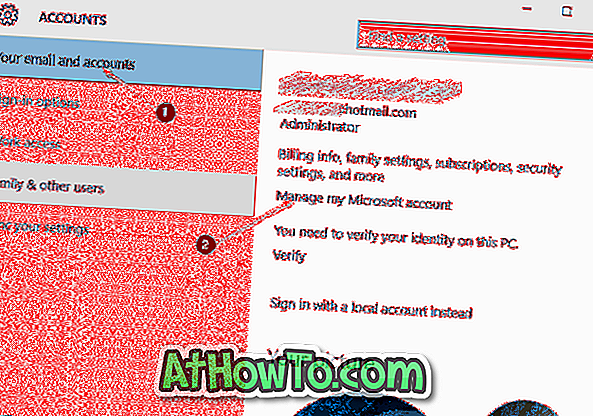
Vaihe 5: Kun näet seuraavan sivun vasemmalla puolella, napsauta linkkiä Muokkaa nimeä, joka näkyy juuri Microsoft-tilisi näyttönimen alapuolella.
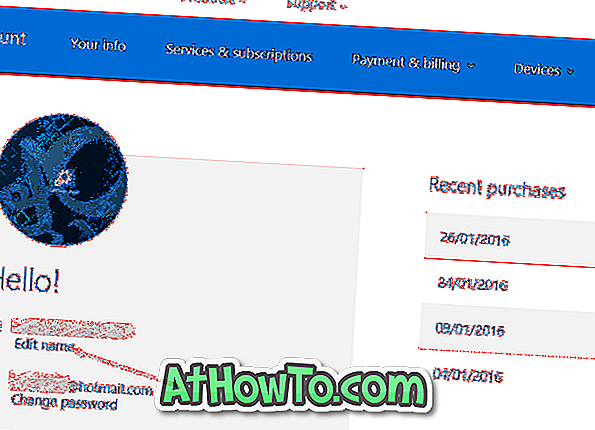
Vaihe 6: Lopuksi näet seuraavan sivun, jossa voit muuttaa Microsoft-tilin näyttönimeä. Kun olet valmis, tallenna uusi nimi napsauttamalla Tallenna- painiketta. Se siitä!
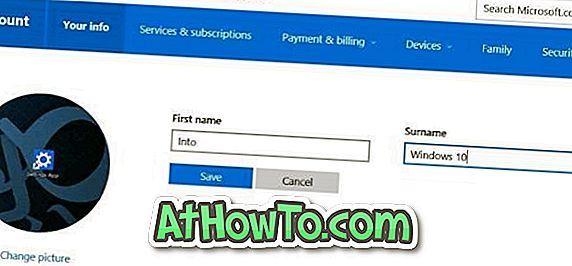
Menetelmä 2, 2
Nimeä paikallisen käyttäjätilin nimi uudelleen Windows 10: ssä
Vaihe 1: Avaa Ohjauspaneeli joko kirjoittamalla Ohjauspaneeli Käynnistä-valikon hakukenttään tai napsauttamalla Käynnistä-painiketta hiiren kakkospainikkeella ja valitsemalla Ohjauspaneeli.
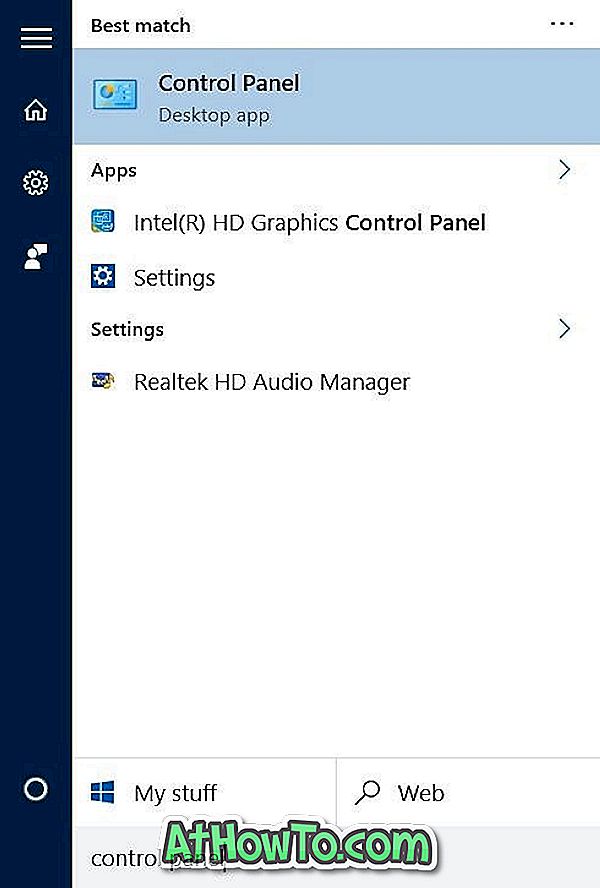
Vaihe 2: Muuta Ohjauspaneelin näkymä kohtaan Pienet kuvakkeet . Valitse Käyttäjätilit .
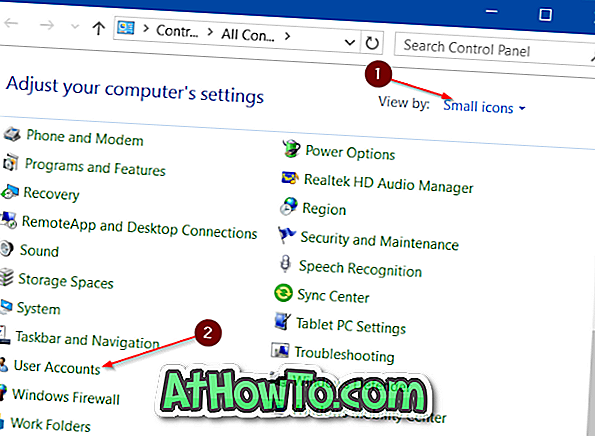
Vaihe 3: Napsauta Hallitse toista tiliä nähdäksesi kaikki paikalliset ja Microsoft-tilit tietokoneessa. Napsauta paikallista käyttäjätiliä, jonka haluat nimetä uudelleen.
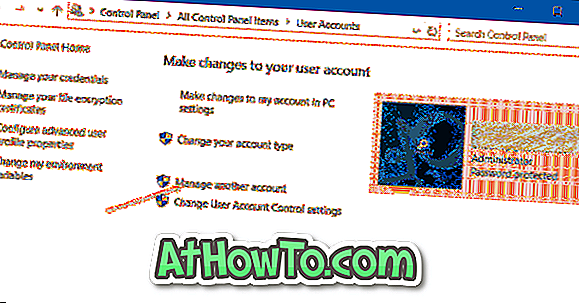
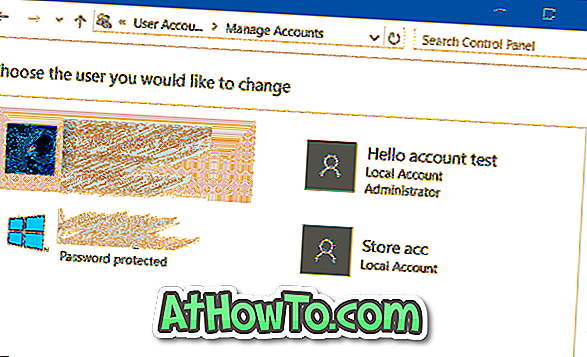
Vaihe 4: Napsauttamalla tiliä avataan tämä ikkuna. Napsauta Muuta tilin nimen linkkiä ja kirjoita uusi tilin nimi, ennen kuin napsautat Muuta nimeä -painiketta. Se siitä!
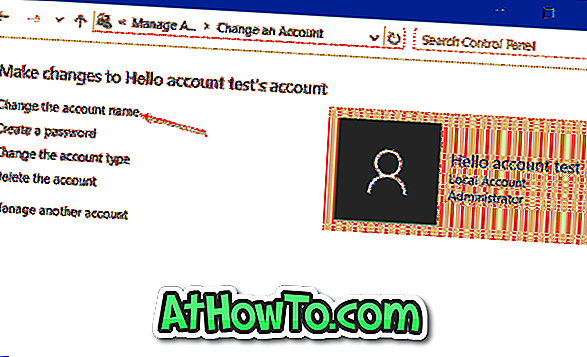
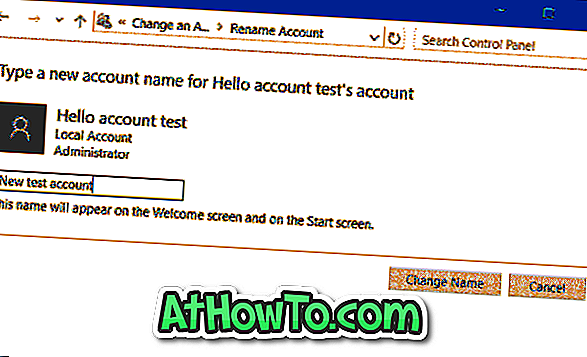
Windows 10: n asentaminen ja käyttäminen ilman Microsoftin tilinopasta saattaa myös kiinnostaa sinua.














